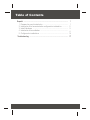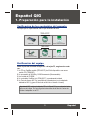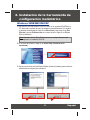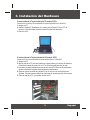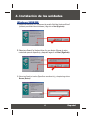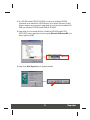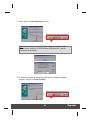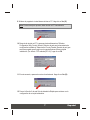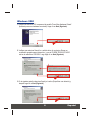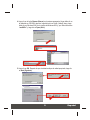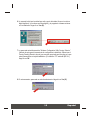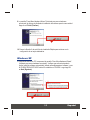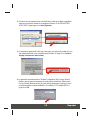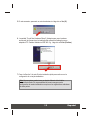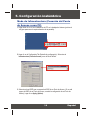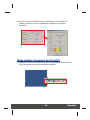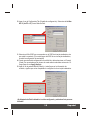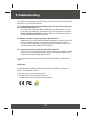Trendnet TEW-421PC Quick Installation Guide
- Categoría
- Tarjetas de redes
- Tipo
- Quick Installation Guide
Este manual también es adecuado para

Copyright ©2004. All Rights Reserved. TRENDware International, Inc.
TRENDnet
TRENDware, USA
What's Next in Networking
TEW-421PC/TEW-423PI
Version 10.20.04
54Mbps 802.11g Wireless PC Card/54Mbps 802.11g PCI Adapter
Quick Installation Guide
Guide d'installation rapide pour le
Carte PC Sans Fil 54Mbps 802.11g/Adaptateur PCI Sans Fil 54Mbps 802.11g
Anleitung zur Schnellinstallation des
54Mbit 802.11g Wireless PC Card/54Mbit 802.11g PCI Adapter
Guía de Instalación Rápida para
Tarjeta PC Wireless de 54Mbps 802.11g/Adaptador PCI de 54Mbps 802.11g
PC-карта 54 Мбит/с 802.11g Wireless/PCI-адаптер 54 Мбит/с 802.11g
Руководство по быстрой установке

Table of Contents
Español .....................................................................................................
Troubleshooting ........................................................................................
1
1
2
3
4
17
14
1. Preparación para la instalación .........................................................
2. Instalación de la herramienta de configuración inalámbrica .............
3. Install Hardware ................................................................................
4. Instalación de las unidades ...............................................................
5. Configuración inalámbrica .................................................................

1
Español
1. Preparación para la instalación
Español QIG
Verificación de los contenidos del paquete
Verifique que su caja contiene todo lo que incluimos en ella:
User’s Guide CD-ROM
User’s Guide CD-ROM
Guía de instalación rápida
Guía de instalación rápida
TEW-421PC
TEW-423PI
(con la antena desmontable)
TEW-423PI
TEW-421PC
Verificación del equipo
Antes de proceder a instalar la tarjeta PCI o la tarjeta PC, asegúrese de contar
con:
1. Un PC con CardBus modelo (TEW-421PC) de 32 bits disponible o una ranura
modelo PCI (TEW423PI)
2. Un procesador de 300 MHz y 32 MB de memoria (Recomendado)
3. Una unidad de CD-ROM
4. Un controlador CardBus (sólo TEW-421PC ) correctamente instalado
5. Un Punto de Acceso 802.11g (para Modo de Infraestructura) u otro adaptador
inalámbrico 802.11g (para un modo de red Ad-Hoc o Usuario a Usuario)
¡Importante! NO instale el adaptador PCI o la Tarjeta PC en su ordenador hasta
que no se le indique. Por favor siga las instrucciones de la Sección 2 antes de
instalar el adaptador en su PC.
Copyright ©2004. All Rights Reserved. TRENDware International, Inc.
Copyright ©2004. All Rights Reserved. TRENDware International, Inc.
TRENDnet
TRENDware, USA
What's Next in Networking
TRENDnet
TRENDware, USA
What's Next in Networking
TEW-421PC/TEW-423PI
TEW-421PC/TEW-423PI
Version 10.20.04
Version 10.20.04
54Mbps 802.11g Wireless PC Card/54Mbps 802.11g PCI Adapter
Quick Installation Guide
Guide d'installation rapide pour le
Carte PC Sans Fil 54Mbps 802.11g/Adaptateur PCI Sans Fil 54Mbps 802.11g
Anleitung zur Schnellinstallation des
54Mbit 802.11g Wireless PC Card/54Mbit 802.11g PCI Adapter
Guía de Instalación Rápida para
Tarjeta PC Wireless de 54Mbps 802.11g/Adaptador PCI de 54Mbps 802.11g
PC-карта 54 Мбит/с 802.11g Wireless/PCI-адаптер 54 Мбит/с 802.11g
Руководство по быстрой установке
54Mbps 802.11g Wireless PC Card/54Mbps 802.11g PCI Adapter
Quick Installation Guide
Guide d'installation rapide pour le
Carte PC Sans Fil 54Mbps 802.11g/Adaptateur PCI Sans Fil 54Mbps 802.11g
Anleitung zur Schnellinstallation des
54Mbit 802.11g Wireless PC Card/54Mbit 802.11g PCI Adapter
Guía de Instalación Rápida para
Tarjeta PC Wireless de 54Mbps 802.11g/Adaptador PCI de 54Mbps 802.11g
PC-карта 54 Мбит/с 802.11g Wireless/PCI-адаптер 54 Мбит/с 802.11g
Руководство по быстрой установке

2
Español
2. Instalación de la herramienta de
configuración inalámbrica
Windows 98SE/ME/2000/XP
1. Introduzca el CD-ROM modelo TEW-421PC/423PI en la unidad de CD-ROM de su
PC; aparecerá la ventana del menú de instalación automáticamente. Si la ventana
no aparece automáticamente, haga clic en Start (Inicio), luego haga clic en Run
(Ejecutar) y escriba E:\Autorun.exe en el campo de texto. Haga clic en OK para
iniciar la instalación.
3. Siga las instrucciones del Install Shield Wizard (Asistente Instalador) para instalar las
herramientas de configuración inalámbrica.
2. En el Menú de Instalación, haga clic en Install Utility (Instalación de la
herramienta).
Nota: Reemplace la letra “E”en “E:\Autorun.exe” con cualquier letra que haya
sido asignada a su unidad de CD-ROM.

3
Español
3. Instalación del Hardware
Si está instalando la Tarjeta inalámbrica PCI modelo 423PI:
Proceda sólo si ya ha completado los pasos explicados en la Sección 2
1. Apague su PC.
2. Abra la caja de su PC para que pueda ver la placa madre y las ranuras de extensión.
(Consulte el manual de usuario de su PC si necesita ayuda para abrir la caja)
3. Introduzca la tarjeta inalámbrica en una de las ranuras PCI libres de la placa madre.
Apriete uniformente la tarjeta hasta que encaje perfectamente.
4. Ajuste el soporte de metal de la tarjeta PCI en su caja con un tornillo de soporte
estándar. Conecte la antena adjunta al conectador en la parte posterior de su tarjeta.
5. Cierre la caja de su PC y proceda a reiniciar su PC.
Si está instalando la Tarjeta inalámbrica PC modelo PC421:
Proceda sólo si usted ya ha completado los pasos explicados en la Sección 2
1. Apague su PC.
2. Inserte la Tarjeta PC firmemente en la ranura para la Tarjeta PC de su PC de
escritorio. Sólo debe dejar fuera de la ranura la parte final de plástico.
3. Reinicie su PC.

4
Español
4. Instalación de las unidades
Windows 98SE/ME
1. Después de reiniciar su PC, le aparecerá la pantalla “Add New Hardware Wizard”
(Asistente para Añadir Nuevo Hardware). Haga clic en Next (Siguiente).
2. Seleccione Search for the best driver for your device (Buscar el mejor
controlador para el dispositivo) y después haga clic en Next (Siguiente).
3. Seleccione Specify a location (Especificar una ubicación), y después haga clic en
Browse (Buscar).

5
Español
4. Si el CD-ROM modelo TEW-421PC/423PI no está en su unidad de CD-ROM,
introdúzcalo en la unidad de su CD-ROM ahora. En la ventana “Browse for Folder”
(Buscar carpetas) que le aparecerá, haga doble clic en el icono de la unidad de CD-
ROM que contiene el CD-ROM modelo TEW-421PC/423PI .
5. Haga doble clic en la carpeta del Driver (Unidad) del CD-ROM modelo TEW-
421PC/423PI, luego, haga doble clic en la carpeta Windows 98/Windows ME y por
último, haga clic en OK.
6. Haga clic en Next (Siguiente) en la siguiente pantalla.

6
Español
7. Luego, haga clic en Next (Siguiente) de nuevo.
Nota: Se le pedirá que inserte el CD-ROM de Windows 98/Windows ME. Si
éste es el caso, inserte su CD-ROM Windows 98/Windows ME, y siga las
indicaciones de la pantalla.
8. Un mensaje emergente le avisará de que Windows ha instalado el software
necesario. Haga clic en Finish (Finalizar).

7
Español
Nota: Si este mensaje no aparece, debe reiniciar su PC manualmente.
9. Windows le preguntará si usted desea reiniciar su PC. Haga clic en Yes (Sí).
10. Después de reiniciar su PC, le aparecerá automáticamente el “Wireless
Configuration Utility Country Selector”(Selector de país para la herramienta de
configuración inalámbrica). Seleccione el Country Domain (Dominio de país) que
sea más apropiado para la región en la que usted piensa utilizar su tarjeta
inalámbrica. (Por defecto: FCC estándar (EE.UU.), haga clic en OK.
11. En este momento, aparecerá un aviso de advertencia. Haga clic en Yes (Sí).
12. Pase a la Sección 5 de esta Guía de Instalación Rápida para continuar con la
configuración de su tarjeta inalámbrica.

8
Español
Windows 2000
1. Después de reiniciar su PC, le aparecerá la pantalla “Found New Hardware Wizard“
(Asistente para nuevo hardware encontrado). Haga clic en Next (Siguiente).
2. Verifique que selecciona Search for a suitable driver for my device (Buscar un
controlador apropiado para mi dispositivo ) y que el CD-ROM TEW-421PC/423PI
esté en la unidad de su CD-ROM. Luego haga clic en Next (Siguiente).
3. En la siguiente pantalla, seleccione Specify a location (Especificar una ubicación) y
después haga clic en Next (Siguiente).

9
Español
4. Haga clic en el botón Browse (Buscar) en la ventana emergente. Haga doble clic en
la unidad de su CD-ROM, después, haga doble clic en Driver (Unidad), luego, haga
doble clic en Windows 2000, en la carpeta de Windows 2000 y, por último seleccione
“mrv8000c” y haga clic en Open (Abrir).
5. Haga clic en OK. Después de que el asistente ubique la unidad apropiada, haga clic
en Next (Siguiente).

10
Español
6. Un mensaje le dirá que la unidad que está a punto de instalar “does not contain a
digital signature” (no contiene una firma digital) y le preguntará si desea continuar
con la instalación. Haga clic en Yes (Sí).
7. Le aparecerá automáticamente la “Wireless Configuration Utility Country Selector”
(Selector de país para la herramienta de configuración inalámbrica). Seleccione el
Country Domain (Dominio de país) que sea más apropiado para la región en la que
usted piensa utilizar su tarjeta inalámbrica. (Por defecto: FCC estándar (EE.UU.),
Haga clic en OK.
8. En este momento, aparecerá un aviso de advertencia. Haga clic en Yes (Sí).

11
Español
9. La pantalla “Found New Hardware Wizard” (Asistente para nuevo hardware
encontrado) le dirá que ha finalizado la instalación del software para la nueva unidad.
Haga clic en Finish (Finalizar).
10. Pase a la Sección 5 de esta Guía de Instalación Rápida para continuar con la
configuración de su tarjeta inalámbrica.
Windows XP
1. Después de reiniciar su PC, le aparecerá la pantalla “Found New Hardware Wizard“
(Asistente para nuevo hardware encontrado). Verifique que esté seleccionada la
opción Install the software automatically (Instalar automáticamente el software) y que
el CD-ROM TEW-421PC/423PI esté en la unidad de su CD-ROM. Luego haga clic
en Next (Siguiente).

12
Español
2. Cuando se le pida que seleccione una unidad de una lista de unidades compatibles,
seleccione la que está ubicada en la carpeta de Windows XP del CD-ROM TEW-
421PC/423PI y luego haga clic en Next (Siguiente).
3. Un mensaje de advertencia le dirá que el dispositivo que usted está instalando no ha
sido todavía certificado como compatible para Windows XP. Haga clic en Continue
Anyway (Continuar de todas formas).
4. Le aparecerá automáticamente la “Wireless Configuration Utility Country Selector”
(Selector de país para la herramienta de configuración inalámbrica). Seleccione el
Country Domain (Dominio de país) que sea más apropiado para la región en la que
usted piensa utilizar su tarjeta inalámbrica. (Por defecto: FCC estándar (EE.UU.),
haga clic en OK.

13
Español
5. En este momento, aparecerá un aviso de advertencia. Haga clic en Yes (Sí).
6. La pantalla “Found New Hardware Wizard” (Asistente para nuevo hardware
encontrado) le informará que la instalación del software ha finalizado para su
adaptador PCI/ Cardbus inalámbrico IEEE 802.11g. Haga clic en Finish (Finalizar).
7. Pase a la Sección 5 de esta Guía de instalación rápida para continuar con la
configuración de su tarjeta inalámbrica.
Nota: Algunos países pueden tener un dominio diferente al de la tabla
anteriormente citada. Es responsabilidad del usuario asegurar que la
configuración de canales inalámbricos cumpla con las regulaciones estándares
de estos países.

14
Español
5. Configuración inalámbrica
Modo de Infraestructura (Conexión del Punto
de Acceso a una PC)
1. Haga doble clic en el icono inalámbrico del PC en la bandeja del sistema (próximo al
reloj que aparece en la esquina derecha de su pantalla).
2. Haga clic en la Configuration Tab (Pestaña de configuración). Seleccione la
Infraestructura (Punto de Acceso) como el Modo de Red.
3. Seleccione la red SSID que corresponda al SSID de su Punto de Acceso. (Si no está
seguro del SSID de su Punto de Acceso, consulte la configuración de su Punto de
Acceso), haga clic en Apply (Aplicar).

15
Español
4. Haga clic en la pestaña Status (Estado); si usted logra ver la información de
conexión, significa que ya se ha completado la configuración de su tarjeta
inalámbrica.
Modo Ad-Hoc (Conexión de PC-a-PC)
1. Haga doble clic en el icono inalámbrico de la PC en la bandeja del sistema (próximo
al reloj que aparece en la esquina derecha de su pantalla).

16
Español
2. Haga clic en la Configuration Tab (Pestaña de configuración). Seleccione el Ad-Hoc
802.11 (de PC a PC) como Modo de Red.
¡Su Adaptador de Red Inalámbrico ha sido configurado y está ahora listo para ser
utilizado!
3. Seleccione la Red SSID que corresponda con la SSID de la tarjeta inalámbrica a la
que usted la conectará. (Si no está seguro del SSID de su otra tarjeta inalámbrica,
consulte la configuración de esa tarjeta)
4. Puesto que usted está configurando una red Ad-Hoc, debe seleccionar un Channel
(Canal). Se recomienda que el número de canal seleccionado debe estar entre 1-6.
Luego haga clic en Apply (Aplicar).
5. Haga clic en la pestaña Status (Estado); si usted logra ver la información de
conexión, significa que se ha completado la configuración de su tarjeta inalámbrica.

17
For help with advanced features such as URL Filtering, Access Control and Virtual Server settings,
please refer to your User's Guide CD-ROM.
Q1.
A1.
Q2.
A2.
Q3.
A3.
I completed all the steps in the quick installation guide, but my card isn't connecting to
my access point. What should I do?
You should first verify that the Network SSID matches your wireless router or access
point's SID. If they already match, you should check your TCP/IP properties to ensure that
Obtain an IP address automatically is selected. Refer to your Windows User's Manual if
you are unable to locate your TCP/IP properties.
Windows is unable to recognize my hardware. What should I do?
Make sure your computer meets the minimum requirements as specified in Section 1 of
this quick installation guide. Also, you must install the wireless configuration utility (as
described in Section 2) BEFORE you physically install your network card. Lastly, you may
consider moving the card to a different PCI/PC Card Slot.
I cannot open the wireless configuration utility. What should I do?
Go to your device manager (control panel system) to make sure the adapter is installed
properly. If you see a networking device with a yellow question mark or exclamation point,
you will need to reinstall the device and/or the drivers.
If you still encounter problems, please refer to the User's Guide CD-ROM or contact technical
support.
Troubleshooting
Certifications
This equipment has been tested and found to comply with FCC and CE Rules. Operation is
subject to the following two conditions:
(1) This device may not cause harmful interference.
(2) This device must accept any interference received.
Including interference that may cause undesired operation.

Copyright ©2004. All Rights Reserved. TRENDware International, Inc.
@
TRENDnet
TRENDware, USA
What's Next in Networking
Product Warranty Registration
Please take a moment to register your product online.
Go to TRENDware’s website at http://www.TRENDNET.com
TRENDware International, Inc.
3135 Kashiwa Street. Torrance, CA 90505
http://www.TRENDNET.com
TRENDnet Technical Support
Contact
Telephone:
Fax:
Email:
1(310) 626-6252
1(310) 626-6267
Tech Support Hours
7:30am - 6:00pm Pacific Standard Time
Monday - Friday
Tech Support Hours
Telephone
Fax:
Deutsch : +49 (0) 6331 / 268-460
Français : +49 (0) 6331 / 268-461
Español : +49 (0) 6331 / 268-462
English : +49 (0) 6331 / 268-463
Italiano : +49 (0) 6331 / 268-464
Dutch : +49 (0) 6331 / 268-465
+49 (0) 6331 / 268-466
8:00am - 6:00pm Middle European Time
Monday - Friday
US/Canada Support Center European Support Center
Contact
Transcripción de documentos
TEW-421PC/TEW-423PI 54Mbps 802.11g Wireless PC Card/54Mbps 802.11g PCI Adapter Quick Installation Guide Guide d'installation rapide pour le Carte PC Sans Fil 54Mbps 802.11g/Adaptateur PCI Sans Fil 54Mbps 802.11g Anleitung zur Schnellinstallation des 54Mbit 802.11g Wireless PC Card/54Mbit 802.11g PCI Adapter Guía de Instalación Rápida para Tarjeta PC Wireless de 54Mbps 802.11g/Adaptador PCI de 54Mbps 802.11g PC-карта 54 Мбит/с 802.11g Wireless/PCI-адаптер 54 Мбит/с 802.11g Руководство по быстрой установке Version 10.20.04 TRENDnet TRENDware, USA What's Next in Networking Copyright ©2004. All Rights Reserved. TRENDware International, Inc. Table of Contents Español ..................................................................................................... 1. Preparación para la instalación ......................................................... 2. Instalación de la herramienta de configuración inalámbrica ............. 3. Install Hardware ................................................................................ 4. Instalación de las unidades ............................................................... 5. Configuración inalámbrica ................................................................. 1 1 2 3 4 14 Troubleshooting ........................................................................................ 17 Español QIG 1. Preparación para la instalación Verificación de los contenidos del paquete Verifique que su caja contiene todo lo que incluimos en ella: TEW-421PC TEW-421PC/TEW-423PI 54Mbps 802.11g Wireless PC Card/54Mbps 802.11g PCI Adapter Quick Installation Guide Guide d'installation rapide pour le Carte PC Sans Fil 54Mbps 802.11g/Adaptateur PCI Sans Fil 54Mbps 802.11g Anleitung zur Schnellinstallation des 54Mbit 802.11g Wireless PC Card/54Mbit 802.11g PCI Adapter Guía de Instalación Rápida para Tarjeta PC Wireless de 54Mbps 802.11g/Adaptador PCI de 54Mbps 802.11g PC-карта 54 Мбит/с 802.11g Wireless/PCI-адаптер 54 Мбит/с 802.11g Руководство по быстрой установке Version 10.20.04 TRENDnet TRENDware, USA What's Next in Networking Copyright ©2004. All Rights Reserved. TRENDware International, Inc. TEW-421PC User’s Guide CD-ROM Guía de instalación rápida TEW-423PI TEW-421PC/TEW-423PI 54Mbps 802.11g Wireless PC Card/54Mbps 802.11g PCI Adapter Quick Installation Guide Guide d'installation rapide pour le Carte PC Sans Fil 54Mbps 802.11g/Adaptateur PCI Sans Fil 54Mbps 802.11g Anleitung zur Schnellinstallation des 54Mbit 802.11g Wireless PC Card/54Mbit 802.11g PCI Adapter Guía de Instalación Rápida para Tarjeta PC Wireless de 54Mbps 802.11g/Adaptador PCI de 54Mbps 802.11g PC-карта 54 Мбит/с 802.11g Wireless/PCI-адаптер 54 Мбит/с 802.11g Руководство по быстрой установке Version 10.20.04 TRENDnet TRENDware, USA What's Next in Networking Copyright ©2004. All Rights Reserved. TRENDware International, Inc. TEW-423PI (con la antena desmontable) User’s Guide CD-ROM Guía de instalación rápida Verificación del equipo Antes de proceder a instalar la tarjeta PCI o la tarjeta PC, asegúrese de contar con: 1. Un PC con CardBus modelo (TEW-421PC) de 32 bits disponible o una ranura modelo PCI (TEW423PI) 2. Un procesador de 300 MHz y 32 MB de memoria (Recomendado) 3. Una unidad de CD-ROM 4. Un controlador CardBus (sólo TEW-421PC ) correctamente instalado 5. Un Punto de Acceso 802.11g (para Modo de Infraestructura) u otro adaptador inalámbrico 802.11g (para un modo de red Ad-Hoc o Usuario a Usuario) ¡Importante! NO instale el adaptador PCI o la Tarjeta PC en su ordenador hasta que no se le indique. Por favor siga las instrucciones de la Sección 2 antes de instalar el adaptador en su PC. 1 Español 2. Instalación de la herramienta de configuración inalámbrica Windows 98SE/ME/2000/XP 1. Introduzca el CD-ROM modelo TEW-421PC/423PI en la unidad de CD-ROM de su PC; aparecerá la ventana del menú de instalación automáticamente. Si la ventana no aparece automáticamente, haga clic en Start (Inicio), luego haga clic en Run (Ejecutar) y escriba E:\Autorun.exe en el campo de texto. Haga clic en OK para iniciar la instalación. Nota: Reemplace la letra “E”en “E:\Autorun.exe” con cualquier letra que haya sido asignada a su unidad de CD-ROM. 2. En el Menú de Instalación, haga clic en Install Utility (Instalación de la herramienta). 3. Siga las instrucciones del Install Shield Wizard (Asistente Instalador) para instalar las herramientas de configuración inalámbrica. 2 Español 3. Instalación del Hardware Si está instalando la Tarjeta inalámbrica PC modelo PC421: Proceda sólo si usted ya ha completado los pasos explicados en la Sección 2 1. Apague su PC. 2. Inserte la Tarjeta PC firmemente en la ranura para la Tarjeta PC de su PC de escritorio. Sólo debe dejar fuera de la ranura la parte final de plástico. 3. Reinicie su PC. Si está instalando la Tarjeta inalámbrica PCI modelo 423PI: Proceda sólo si ya ha completado los pasos explicados en la Sección 2 1. Apague su PC. 2. Abra la caja de su PC para que pueda ver la placa madre y las ranuras de extensión. (Consulte el manual de usuario de su PC si necesita ayuda para abrir la caja) 3. Introduzca la tarjeta inalámbrica en una de las ranuras PCI libres de la placa madre. Apriete uniformente la tarjeta hasta que encaje perfectamente. 4. Ajuste el soporte de metal de la tarjeta PCI en su caja con un tornillo de soporte estándar. Conecte la antena adjunta al conectador en la parte posterior de su tarjeta. 5. Cierre la caja de su PC y proceda a reiniciar su PC. 3 Español 4. Instalación de las unidades Windows 98SE/ME 1. Después de reiniciar su PC, le aparecerá la pantalla “Add New Hardware Wizard” (Asistente para Añadir Nuevo Hardware). Haga clic en Next (Siguiente). 2. Seleccione Search for the best driver for your device (Buscar el mejor controlador para el dispositivo) y después haga clic en Next (Siguiente). 3. Seleccione Specify a location (Especificar una ubicación), y después haga clic en Browse (Buscar). 4 Español 4. Si el CD-ROM modelo TEW-421PC/423PI no está en su unidad de CD-ROM, introdúzcalo en la unidad de su CD-ROM ahora. En la ventana “Browse for Folder” (Buscar carpetas) que le aparecerá, haga doble clic en el icono de la unidad de CDROM que contiene el CD-ROM modelo TEW-421PC/423PI . 5. Haga doble clic en la carpeta del Driver (Unidad) del CD-ROM modelo TEW421PC/423PI, luego, haga doble clic en la carpeta Windows 98/Windows ME y por último, haga clic en OK. 6. Haga clic en Next (Siguiente) en la siguiente pantalla. 5 Español 7. Luego, haga clic en Next (Siguiente) de nuevo. Nota: Se le pedirá que inserte el CD-ROM de Windows 98/Windows ME. Si éste es el caso, inserte su CD-ROM Windows 98/Windows ME, y siga las indicaciones de la pantalla. 8. Un mensaje emergente le avisará de que Windows ha instalado el software necesario. Haga clic en Finish (Finalizar). 6 Español 9. Windows le preguntará si usted desea reiniciar su PC. Haga clic en Yes (Sí). Nota: Si este mensaje no aparece, debe reiniciar su PC manualmente. 10. Después de reiniciar su PC, le aparecerá automáticamente el “Wireless Configuration Utility Country Selector”(Selector de país para la herramienta de configuración inalámbrica). Seleccione el Country Domain (Dominio de país) que sea más apropiado para la región en la que usted piensa utilizar su tarjeta inalámbrica. (Por defecto: FCC estándar (EE.UU.), haga clic en OK. 11. En este momento, aparecerá un aviso de advertencia. Haga clic en Yes (Sí). 12. Pase a la Sección 5 de esta Guía de Instalación Rápida para continuar con la configuración de su tarjeta inalámbrica. 7 Español Windows 2000 1. Después de reiniciar su PC, le aparecerá la pantalla “Found New Hardware Wizard“ (Asistente para nuevo hardware encontrado). Haga clic en Next (Siguiente). 2. Verifique que selecciona Search for a suitable driver for my device (Buscar un controlador apropiado para mi dispositivo ) y que el CD-ROM TEW-421PC/423PI esté en la unidad de su CD-ROM. Luego haga clic en Next (Siguiente). 3. En la siguiente pantalla, seleccione Specify a location (Especificar una ubicación) y después haga clic en Next (Siguiente). 8 Español 4. Haga clic en el botón Browse (Buscar) en la ventana emergente. Haga doble clic en la unidad de su CD-ROM, después, haga doble clic en Driver (Unidad), luego, haga doble clic en Windows 2000, en la carpeta de Windows 2000 y, por último seleccione “mrv8000c” y haga clic en Open (Abrir). 5. Haga clic en OK. Después de que el asistente ubique la unidad apropiada, haga clic en Next (Siguiente). 9 Español 6. Un mensaje le dirá que la unidad que está a punto de instalar “does not contain a digital signature” (no contiene una firma digital) y le preguntará si desea continuar con la instalación. Haga clic en Yes (Sí). 7. Le aparecerá automáticamente la “Wireless Configuration Utility Country Selector” (Selector de país para la herramienta de configuración inalámbrica). Seleccione el Country Domain (Dominio de país) que sea más apropiado para la región en la que usted piensa utilizar su tarjeta inalámbrica. (Por defecto: FCC estándar (EE.UU.), Haga clic en OK. 8. En este momento, aparecerá un aviso de advertencia. Haga clic en Yes (Sí). 10 Español 9. La pantalla “Found New Hardware Wizard” (Asistente para nuevo hardware encontrado) le dirá que ha finalizado la instalación del software para la nueva unidad. Haga clic en Finish (Finalizar). 10. Pase a la Sección 5 de esta Guía de Instalación Rápida para continuar con la configuración de su tarjeta inalámbrica. Windows XP 1. Después de reiniciar su PC, le aparecerá la pantalla “Found New Hardware Wizard“ (Asistente para nuevo hardware encontrado). Verifique que esté seleccionada la opción Install the software automatically (Instalar automáticamente el software) y que el CD-ROM TEW-421PC/423PI esté en la unidad de su CD-ROM. Luego haga clic en Next (Siguiente). 11 Español 2. Cuando se le pida que seleccione una unidad de una lista de unidades compatibles, seleccione la que está ubicada en la carpeta de Windows XP del CD-ROM TEW421PC/423PI y luego haga clic en Next (Siguiente). 3. Un mensaje de advertencia le dirá que el dispositivo que usted está instalando no ha sido todavía certificado como compatible para Windows XP. Haga clic en Continue Anyway (Continuar de todas formas). 4. Le aparecerá automáticamente la “Wireless Configuration Utility Country Selector” (Selector de país para la herramienta de configuración inalámbrica). Seleccione el Country Domain (Dominio de país) que sea más apropiado para la región en la que usted piensa utilizar su tarjeta inalámbrica. (Por defecto: FCC estándar (EE.UU.), haga clic en OK. 12 Español 5. En este momento, aparecerá un aviso de advertencia. Haga clic en Yes (Sí). 6. La pantalla “Found New Hardware Wizard” (Asistente para nuevo hardware encontrado) le informará que la instalación del software ha finalizado para su adaptador PCI/ Cardbus inalámbrico IEEE 802.11g. Haga clic en Finish (Finalizar). 7. Pase a la Sección 5 de esta Guía de instalación rápida para continuar con la configuración de su tarjeta inalámbrica. Nota: Algunos países pueden tener un dominio diferente al de la tabla anteriormente citada. Es responsabilidad del usuario asegurar que la configuración de canales inalámbricos cumpla con las regulaciones estándares de estos países. 13 Español 5. Configuración inalámbrica Modo de Infraestructura (Conexión del Punto de Acceso a una PC) 1. Haga doble clic en el icono inalámbrico del PC en la bandeja del sistema (próximo al reloj que aparece en la esquina derecha de su pantalla). 2. Haga clic en la Configuration Tab (Pestaña de configuración). Seleccione la Infraestructura (Punto de Acceso) como el Modo de Red. 3. Seleccione la red SSID que corresponda al SSID de su Punto de Acceso. (Si no está seguro del SSID de su Punto de Acceso, consulte la configuración de su Punto de Acceso), haga clic en Apply (Aplicar). 14 Español 4. Haga clic en la pestaña Status (Estado); si usted logra ver la información de conexión, significa que ya se ha completado la configuración de su tarjeta inalámbrica. Modo Ad-Hoc (Conexión de PC-a-PC) 1. Haga doble clic en el icono inalámbrico de la PC en la bandeja del sistema (próximo al reloj que aparece en la esquina derecha de su pantalla). 15 Español 2. Haga clic en la Configuration Tab (Pestaña de configuración). Seleccione el Ad-Hoc 802.11 (de PC a PC) como Modo de Red. 3. Seleccione la Red SSID que corresponda con la SSID de la tarjeta inalámbrica a la que usted la conectará. (Si no está seguro del SSID de su otra tarjeta inalámbrica, consulte la configuración de esa tarjeta) 4. Puesto que usted está configurando una red Ad-Hoc, debe seleccionar un Channel (Canal). Se recomienda que el número de canal seleccionado debe estar entre 1-6. Luego haga clic en Apply (Aplicar). 5. Haga clic en la pestaña Status (Estado); si usted logra ver la información de conexión, significa que se ha completado la configuración de su tarjeta inalámbrica. ¡Su Adaptador de Red Inalámbrico ha sido configurado y está ahora listo para ser utilizado! 16 Español Troubleshooting For help with advanced features such as URL Filtering, Access Control and Virtual Server settings, please refer to your User's Guide CD-ROM. Q1. I completed all the steps in the quick installation guide, but my card isn't connecting to my access point. What should I do? A1. You should first verify that the Network SSID matches your wireless router or access point's SID. If they already match, you should check your TCP/IP properties to ensure that Obtain an IP address automatically is selected. Refer to your Windows User's Manual if you are unable to locate your TCP/IP properties. Q2. Windows is unable to recognize my hardware. What should I do? A2. Make sure your computer meets the minimum requirements as specified in Section 1 of this quick installation guide. Also, you must install the wireless configuration utility (as described in Section 2) BEFORE you physically install your network card. Lastly, you may consider moving the card to a different PCI/PC Card Slot. Q3. I cannot open the wireless configuration utility. What should I do? A3. Go to your device manager (control panel system) to make sure the adapter is installed properly. If you see a networking device with a yellow question mark or exclamation point, you will need to reinstall the device and/or the drivers. If you still encounter problems, please refer to the User's Guide CD-ROM or contact technical support. Certifications This equipment has been tested and found to comply with FCC and CE Rules. Operation is subject to the following two conditions: (1) This device may not cause harmful interference. (2) This device must accept any interference received. Including interference that may cause undesired operation. 17 TRENDnet TRENDware, USA What's Next in Networking @ Product Warranty Registration Please take a moment to register your product online. Go to TRENDware’s website at http://www.TRENDNET.com TRENDnet Technical Support US/Canada Support Center Contact Telephone: 1(310) 626-6252 Fax: 1(310) 626-6267 Email: [email protected] Tech Support Hours 7:30am - 6:00pm Pacific Standard Time Monday - Friday European Support Center Contact Telephone Deutsch : +49 (0) 6331 / 268-460 Français : +49 (0) 6331 / 268-461 Español : +49 (0) 6331 / 268-462 English : +49 (0) 6331 / 268-463 Italiano : +49 (0) 6331 / 268-464 Dutch : +49 (0) 6331 / 268-465 Fax: +49 (0) 6331 / 268-466 Tech Support Hours 8:00am - 6:00pm Middle European Time Monday - Friday TRENDware International, Inc. 3135 Kashiwa Street. Torrance, CA 90505 http://www.TRENDNET.com Copyright ©2004. All Rights Reserved. TRENDware International, Inc.-
 1
1
-
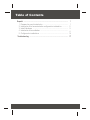 2
2
-
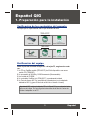 3
3
-
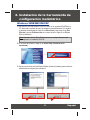 4
4
-
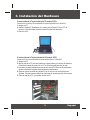 5
5
-
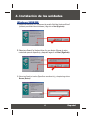 6
6
-
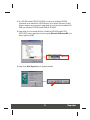 7
7
-
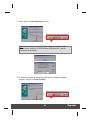 8
8
-
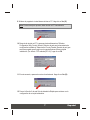 9
9
-
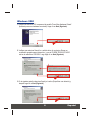 10
10
-
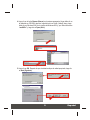 11
11
-
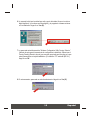 12
12
-
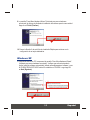 13
13
-
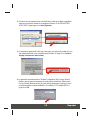 14
14
-
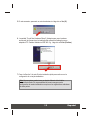 15
15
-
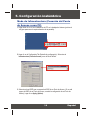 16
16
-
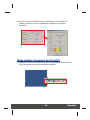 17
17
-
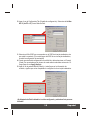 18
18
-
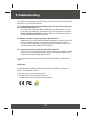 19
19
-
 20
20
Trendnet TEW-421PC Quick Installation Guide
- Categoría
- Tarjetas de redes
- Tipo
- Quick Installation Guide
- Este manual también es adecuado para
Artículos relacionados
-
Trendnet TEW-421PC Quick Installation Guide
-
Trendnet TEW-509UB Quick Installation Guide
-
Trendnet TEW-401PCplus Quick Installation Guide
-
Trendnet TEW-429UF Quick Installation Guide
-
Trendnet TEW-601PC Quick Installation Guide
-
Trendnet TEW-603PI Quick Installation Guide
-
Trendnet TEW-421PC Quick Installation Guide
-
Trendnet TEW-429UB Quick Installation Guide
-
Trendnet TEW-430APB Quick Installation Guide
-
Trendnet TEW-421PC Quick Installation Guide